Adicionar espaço em disco a uma VM quando uma partição estiver cheia
Opções de download
Linguagem imparcial
O conjunto de documentação deste produto faz o possível para usar uma linguagem imparcial. Para os fins deste conjunto de documentação, a imparcialidade é definida como uma linguagem que não implica em discriminação baseada em idade, deficiência, gênero, identidade racial, identidade étnica, orientação sexual, status socioeconômico e interseccionalidade. Pode haver exceções na documentação devido à linguagem codificada nas interfaces de usuário do software do produto, linguagem usada com base na documentação de RFP ou linguagem usada por um produto de terceiros referenciado. Saiba mais sobre como a Cisco está usando a linguagem inclusiva.
Sobre esta tradução
A Cisco traduziu este documento com a ajuda de tecnologias de tradução automática e humana para oferecer conteúdo de suporte aos seus usuários no seu próprio idioma, independentemente da localização. Observe que mesmo a melhor tradução automática não será tão precisa quanto as realizadas por um tradutor profissional. A Cisco Systems, Inc. não se responsabiliza pela precisão destas traduções e recomenda que o documento original em inglês (link fornecido) seja sempre consultado.
Contents
Introduction
Este documento descreve como adicionar espaço em disco às máquinas virtuais (VMs) do Linux.
Informações de Apoio
O Linux (e as VMs do Linux) são instalados em discos rígidos, sejam eles reais ou virtuais. Além disso, está empilhado um Gerenciador de volumes seguido por um sistema de arquivos que é o que é normalmente usado.
Para uma VM Linux, estas etapas são necessárias para aumentar o tamanho de um sistema de arquivos:
- Determine onde você precisa adicionar espaço e decida quanto.
- Verifique se há espaço não alocado disponível no grupo de volumes.
- Verifique se há espaço disponível no armazenamento de dados.
- Use espaço livre no armazenamento de dados para aumentar o espaço para a VM.
- Adicione o novo espaço à partição.
- Redimensione o volume físico.
- Estenda o tamanho do grupo de volumes para que ele use o novo espaço.
- Redimensione o sistema de arquivos no volume lógico para que ele use o novo espaço.
Note: Muitas das opções de redimensionamento são RISKY e podem deixar a VM em um estado não inicializável ou dados corrompidos. Tenha cuidado.
Note: Antes de aumentar o espaço em disco, certifique-se de que limpou o sistema de arquivos existente. Frequentemente, há arquivos em /tmp, /var/tmp, /var/tmp/broadcast e /var/log que não são necessários e podem ser excluídos em vez da adição de espaço em disco.
Procedimento
Seção 1 - Determine onde você precisa adicionar espaço e decida quanto
- Use o comando Disk Free (df) para descobrir qual partição precisa de mais espaço e onde está localizada. Registre os valores de Sistema de arquivos e Montado em. Por exemplo, Sistema de Arquivos: /dev/mapper/VolGroup00-LogVol03 Montado em: /data .
#df -h
Sistema de arquivos:_____________________________Montado em:_________________________Este é um exemplo de saída para o comando df -h:
[root@sessionmgr02 ~]# df -h
Filesystem Size Used Avail Use% Mounted on
/dev/mapper/VolGroup00-LogVol00
18G 2.4G 15G 15% /
/dev/mapper/VolGroup00-LogVol02
5.7G 140M 5.3G 3% /home
/dev/mapper/VolGroup00-LogVol03
30G 27G 1.5G 97% /data
/dev/sda1 99M 40M 55M 43% /boot
tmpfs 16G 0 16G 0% /dev/shm
tmpfs 8.0G 1.1G 7.0G 13% /data/sessions.1 - Use o comando Physical Volume Display (pvdisplay) para ver o nome do volume físico (PV) onde o grupo de volumes está localizado. Registre o valor do Nome PV (por exemplo, 'Nome PV: /dev/sda2').
# pvdisplay
Nome do PV:____________________________________Este é um exemplo de saída para o comando pvdisplay:
[root@sessionmgr02 ~]# pvdisplay
--- Physical volume ---
PV Name /dev/sda2
VG Name VolGroup00
PV Size 69.89 GB / not usable 18.64 MB
Allocatable yes
PE Size (KByte) 32768
Total PE 2236
Free PE 320
Allocated PE 1916
PV UUID HO3ICX-nRhO-FaBA-MvB3-Zlzv-JLG4-vNFQeUNote: O Nome PV (/dev/sda2) mostra duas coisas. A primeira parte (/dev/sda) mostra o dispositivo e a segunda parte (2) mostra o número da partição.
- Anote a quantidade de espaço em disco que você deseja (ou precisa) adicionar aqui (por exemplo, 5 para 5 gigabytes).
Espaço em disco a ser adicionado <quantidade>:___________________________________
Seção 2 - Verificar espaço não alocado disponível no grupo de volumes
- Insira o comando Volume Group Display (vgdisplay) para verificar Free Physical Extent (PE) Size (Tamanho livre da extensão física). Registre os valores de PE/tamanho e PE/tamanho livres. Por exemplo, PE/Tamanho de Alloc: 59.88 PE / Tamanho Livre: 15.00.
# vgdisplay
PE/tamanho do bloco:________________________PE livre/tamanho:_________________________
Mostra um exemplo de saída para o comando vgdisplay:
[root@sessionmgr02 ~]# vgdisplay
--- Volume group ---
VG Name VolGroup00
System ID
Format lvm2
Metadata Areas 1
Metadata Sequence No 9
VG Access read/write
VG Status resizable
MAX LV 0
Cur LV 4
Open LV 4
Max PV 0
Cur PV 1
Act PV 1
VG Size 74.88 GB
PE Size 32.00 MB
Total PE 2396
Alloc PE / Size 1916 / 59.88 GB
Free PE / Size 480 / 15.00 GB
VG UUID pPSNBU-FRWO-z3aC-iAxS-ewaw-jOFT-dTcBKd - Se o espaço do tamanho PE livre for maior do que o espaço que você precisa adicionar, vá para a Seção 7 deste documento. Caso contrário, continuar para a Seção 3.
Seção 3 - Verifique se há espaço disponível suficiente no armazenamento de dados
- Faça login no cliente vSphere como administrador (por exemplo, raiz).
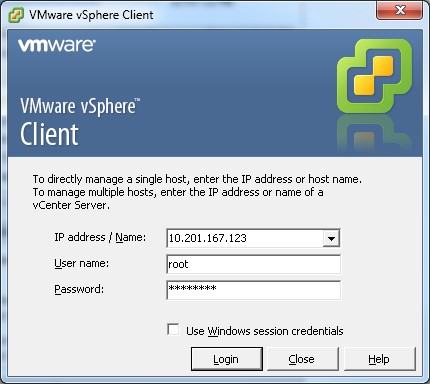
- Selecione o item de nível superior na árvore (geralmente o IP do sistema).
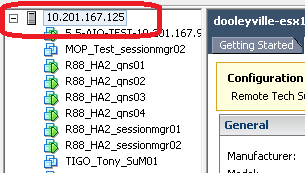
- Verifique o espaço livre no Armazenamento de dados na guia Resumo para garantir que haja espaço suficiente para expandir a partição.
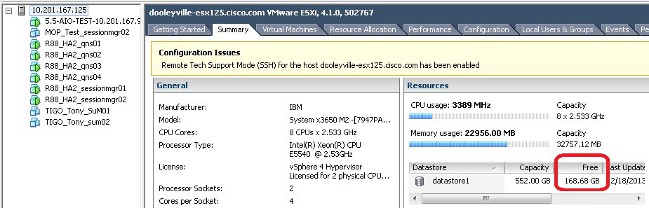
Note: Se houver espaço livre suficiente para essa expansão, continue com a Seção 4. Se não houver espaço livre suficiente, pare este procedimento e adicione espaço em disco ao datastore antes de continuar.
Seção 4 - Usar espaço livre no armazenamento de dados para aumentar o espaço para a VM
- Faça login na VM e desligue-a com o comando shutdown -h now.
# shutdown -h now
Este exemplo mostra a saída do comando shutdown -h now:
[root@sessionmgr02 ~]# shutdown -h now
Broadcast message from root (pts/0) (Wed Dec 18 11:48:20 2013):
The system is going down for system halt NOW! - No VMWare vSphere Client, selecione/realce a máquina virtual. Em seguida, na guia Guia de introdução, clique em Editar configurações da máquina virtual.
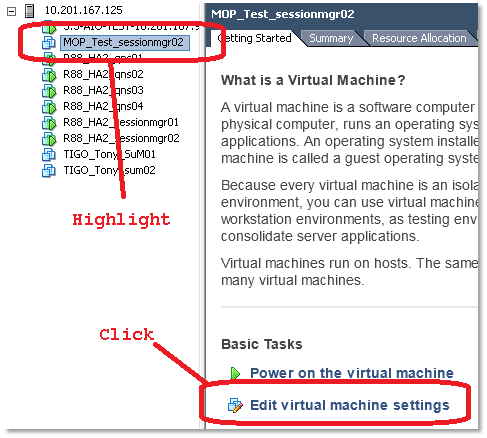
- Na janela pop-up, escolha Hard Disk 1 (Disco rígido 1).
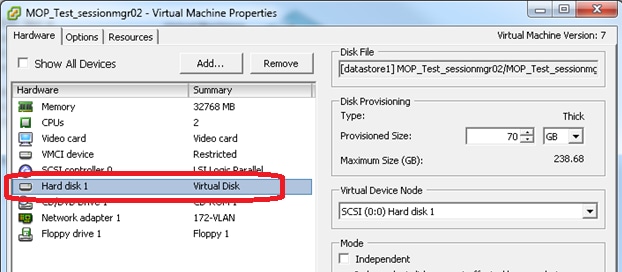
- Aumente o tamanho provisionado do disco rígido pela quantidade escolhida na Etapa 3 da Seção 1. Em seguida, clique em “OK”.
Note: A quantidade aumentada deve ser menor que a quantidade de espaço livre no armazenamento de dados. Não exagere.
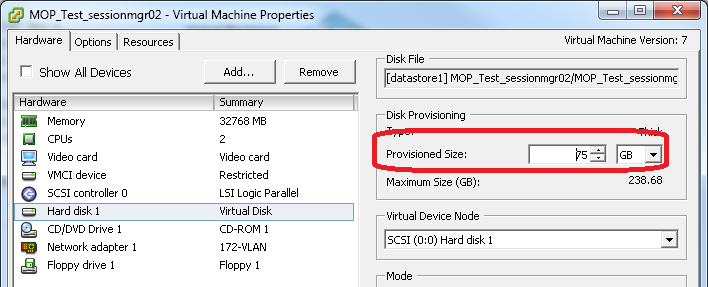
- Na barra de espaço, clique no triângulo verde para ligar a VM realçada.
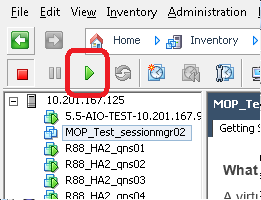
Note: Aguarde 5 minutos para que a VM seja completamente carregada.
- Depois que a VM for inicializada, faça login na VM como raiz.
# sshEste exemplo mostra a saída do comando ssh:
[root@pcrfclient01 ~]# ssh 172.10.1.30
\\Last login: Wed Dec 18 11:48:14 2013 from 172.10.1.9
Spacewalk kickstart on 2010-08-23
[root@sessionmgr02 ~]# - Localize o tamanho do disco com o comando Fixed Disk (fdisk) para o nome PV que você anotou na Etapa 2 da Seção 1. Registre o tamanho do disco. Por exemplo, Tamanho do Disco: 75,0 GB .
# fdisk -l /dev/sda
Tamanho do disco:______________________________
Este exemplo mostra a saída do comando fdisk -l /dev/sda:
[root@sessionmgr02 ~]# fdisk -l /dev/sda
Disk /dev/sda2: 75.0 GB, 75047454720 bytes
255 heads, 63 sectors/track, 9124 cylinders
Units = cylinders of 16065 * 512 = 8225280 bytesEste exemplo de saída mostra que /dev/sda2 tem atualmente 75G alocado para ele.
Seção 5 - Adicionar o novo espaço à partição
- Para redimensionar a partição, insira o comando fdisk e use o Nome PV (da Etapa 2 da Seção 1) sem o número na extremidade.
# fdiskEste exemplo mostra a saída do comando fdisk /dev/sda:
[root@sessionmgr02 ~]# fdisk /dev/sda
The number of cylinders for this disk is set to 9137.
There is nothing wrong with that, but this is larger than 1024,
and could in certain setups cause problems with:
1) software that runs at boot time (e.g., old versions of LILO)
2) booting and partitioning software from other OSs
(e.g., DOS FDISK, OS/2 FDISK)
Command (m for help): - No prompt de comando, digite p e pressione Enter para exibir a tabela de partição.
Command (m for help): p
Este exemplo mostra a saída que mostra a tabela de partição depois que você digita a letra 'p':
Command (m for help): p
Disk /dev/sda: 75.1 GB, 75161927680 bytes
255 heads, 63 sectors/track, 9137 cylinders
Units = cylinders of 16065 * 512 = 8225280 bytes
Device Boot Start End Blocks Id System
/dev/sda1 * 1 13 104391 83 Linux
/dev/sda2 14 9137 73288530 8e Linux LVM
Command (m for help): - Registre os valores Start e Id da partição que deseja redimensionar. Por exemplo, na saída do exemplo na Etapa 2, Iniciar: 14 Id: 8e .
Início:_______________________Id:______________________
- Exclua a entrada Partição do dispositivo que deseja redimensionar. Digite d no prompt de comando.
Command (m for help): d
Este exemplo mostra os resultados após você inserir d:
Disk /dev/sda: 75.1 GB, 75161927680 bytes
255 heads, 63 sectors/track, 9137 cylinders
Units = cylinders of 16065 * 512 = 8225280 bytes
Device Boot Start End Blocks Id System
/dev/sda1 * 1 13 104391 83 Linux
/dev/sda2 14 9137 73288530 8e Linux LVM
Command (m for help): d
Partition number (1-4): - No prompt Número da partição, digite o número da partição que deseja excluir e pressione Enter. (O número no final do nome do dispositivo é o número da partição.)
Partition number (1-4): <number>
Este exemplo mostra os resultados após você inserir o número da partição:
Disk /dev/sda: 75.1 GB, 75161927680 bytes
255 heads, 63 sectors/track, 9137 cylinders
Units = cylinders of 16065 * 512 = 8225280 bytes
Device Boot Start End Blocks Id System
/dev/sda1 * 1 13 104391 83 Linux
/dev/sda2 14 9137 73288530 8e Linux LVM
Command (m for help): d
Partition number (1-4): 2
Command (m for help): - No prompt de comando, digite n para criar uma nova partição.
Command (m for help): n
Este exemplo mostra os resultados após você inserir n:
Disk /dev/sda: 75.1 GB, 75161927680 bytes
255 heads, 63 sectors/track, 5221 cylinders
Units = cylinders of 16065 * 512 = 8225280 bytes
Device Boot Start End Blocks Id System
/dev/sda1 * 1 13 104391 83 Linux
/dev/sda2 14 9137 73288530 8e Linux LVM
Command (m for help): d
Partition number (1-4): 2
Command (m for help): n
Command action
e extended
p primary partition (1-4)
Command (m for help): n
- Digite p para uma partição primária.
Command (m for help): p
Este exemplo mostra a saída após você inserir p:
Disk /dev/sda: 75.1 GB, 75161927680 bytes
255 heads, 63 sectors/track, 5221 cylinders
Units = cylinders of 16065 * 512 = 8225280 bytes
Device Boot Start End Blocks Id System
/dev/sda1 * 1 13 104391 83 Linux
/dev/sda2 14 9137 73288530 8e Linux LVM
Command (m for help): d
Partition number (1-4): 2
Command (m for help): n
Command action
e extended
p primary partition (1-4)
p
Partition number (1-4): - No prompt Número da partição, digite o número da partição e pressione Enter (mesmo número de partição que o excluído). Neste exemplo, o número é 2.
Partition number (1-4): 2
Este exemplo mostra os resultados após você inserir o número da partição:
Disk /dev/sda: 75.1 GB, 75161927680 bytes
255 heads, 63 sectors/track, 5221 cylinders
Units = cylinders of 16065 * 512 = 8225280 bytes
Device Boot Start End Blocks Id System
/dev/sda1 * 1 13 104391 83 Linux
/dev/sda2 14 9137 73288530 8e Linux LVM
Command (m for help): d
Partition number (1-4): 2
Command (m for help): n
Command action
e extended
p primary partition (1-4)
p
Partition number (1-4): 2
First cylinder (14-9137, default 14): - Verifique se o valor padrão para o primeiro número do cilindro corresponde ao valor de Início da Etapa 3 desta Seção. Se isso acontecer, pressione Enter para aceitar o padrão. Se não corresponder, certifique-se de que não haja sobreposição com nenhuma partição existente e insira manualmente o valor e pressione Enter.
Este exemplo mostra os resultados após você aceitar o valor padrão e pressionar Enter:
Disk /dev/sda: 75.1 GB, 75161927680 bytes
255 heads, 63 sectors/track, 5221 cylinders
Units = cylinders of 16065 * 512 = 8225280 bytes
Device Boot Start End Blocks Id System
/dev/sda1 * 1 13 104391 83 Linux
/dev/sda2 14 9137 73288530 8e Linux LVM
Command (m for help): d
Partition number (1-4): 2
Command (m for help): n
Command action
e extended
p primary partition (1-4)
p
Partition number (1-4): 2
First cylinder (14-9790, default 14):
Using default value 14
Last cylinder or +size or +sizeM or +sizeK (14-9790, default 9790): - Para o último valor de cilindro, pressione Enter para usar o valor padrão.
Este exemplo mostra os resultados depois que você aceita o valor padrão e pressiona Enter:
Disk /dev/sda: 75.1 GB, 75161927680 bytes
255 heads, 63 sectors/track, 5221 cylinders
Units = cylinders of 16065 * 512 = 8225280 bytes
Device Boot Start End Blocks Id System
/dev/sda1 * 1 13 104391 83 Linux
/dev/sda2 14 9137 73288530 8e Linux LVM
Command (m for help): d
Partition number (1-4): 2
Command (m for help): n
Command action
e extended
p primary partition (1-4)
p
Partition number (1-4): 2
First cylinder (14-9790, default 14):
Using default value 14
Last cylinder or +size or +sizeM or +sizeK (14-9790, default 9790):
Using default value 9790
Command (m for help): - No prompt de comando, digite t e pressione Enter.
Command (m for help): t
Este exemplo mostra os resultados após você inserir t:
Disk /dev/sda: 75.1 GB, 75161927680 bytes
255 heads, 63 sectors/track, 5221 cylinders
Units = cylinders of 16065 * 512 = 8225280 bytes
Device Boot Start End Blocks Id System
/dev/sda1 * 1 13 104391 83 Linux
/dev/sda2 14 9137 73288530 8e Linux LVM
Command (m for help): d
Partition number (1-4): 2
Command (m for help): n
Command action
e extended
p primary partition (1-4)
p
Partition number (1-4): 2
First cylinder (14-9790, default 14):
Using default value 14
Last cylinder or +size or +sizeM or +sizeK (14-9790, default 9790):
Using default value 9790
Command (m for help): t
Partition number (1-4): - No prompt Número da partição, digite o número da partição que deseja redimensionar e pressione Enter.
Partition number (1-4): 2
Este exemplo mostra os resultados após você inserir o número da partição:
Disk /dev/sda: 75.1 GB, 75161927680 bytes
255 heads, 63 sectors/track, 5221 cylinders
Units = cylinders of 16065 * 512 = 8225280 bytes
Device Boot Start End Blocks Id System
/dev/sda1 * 1 13 104391 83 Linux
/dev/sda2 14 9137 73288530 8e Linux LVM
Command (m for help): d
Partition number (1-4): 2
Command (m for help): n
Command action
e extended
p primary partition (1-4)
p
Partition number (1-4): 2
First cylinder (14-9790, default 14):
Using default value 14
Last cylinder or +size or +sizeM or +sizeK (14-9790, default 9790):
Using default value 9790
Command (m for help): t
Partition number (1-4): 2
Hex code (type L to list codes): - No prompt do código hexadecimal, digite o código hexadecimal. Este é o valor de ID da Etapa 3 desta Seção. Press Enter.
Hex code (type L to list codes): 8e
Este exemplo mostra os resultados após você inserir o código hexadecimal:
Disk /dev/sda: 75.1 GB, 75161927680 bytes
255 heads, 63 sectors/track, 5221 cylinders
Units = cylinders of 16065 * 512 = 8225280 bytes
Device Boot Start End Blocks Id System
/dev/sda1 * 1 13 104391 83 Linux
/dev/sda2 14 9137 73288530 8e Linux LVM
Command (m for help): d
Partition number (1-4): 2
Command (m for help): n
Command action
e extended
p primary partition (1-4)
p
Partition number (1-4): 2
First cylinder (14-9790, default 14):
Using default value 14
Last cylinder or +size or +sizeM or +sizeK (14-9790, default 9790):
Using default value 9790
Command (m for help): t
Partition number (1-4): 2
Hex code (type L to list codes): 8e
Changed system type of partition 2 to 8e (Linux LVM)
Command (m for help): - No prompt de comando, digite w para gravar a partição no disco.
Command (m for help): w
Este exemplo mostra os resultados após você inserir w no prompt:
Disk /dev/sda: 75.1 GB, 75161927680 bytes
255 heads, 63 sectors/track, 5221 cylinders
Units = cylinders of 16065 * 512 = 8225280 bytes
Device Boot Start End Blocks Id System
/dev/sda1 * 1 13 104391 83 Linux
/dev/sda2 14 9137 73288530 8e Linux LVM
Command (m for help): d
Partition number (1-4): 2
Command (m for help): n
Command action
e extended
p primary partition (1-4)
p
Partition number (1-4): 2
First cylinder (14-9790, default 14):
Using default value 14
Last cylinder or +size or +sizeM or +sizeK (14-9790, default 9790):
Using default value 9790
Command (m for help): t
Partition number (1-4): 2
Hex code (type L to list codes): 8e
Changed system type of partition 2 to 8e (Linux LVM)
Command (m for help): w
The partition table has been altered!
Calling ioctl() to re-read partition table.
WARNING: Re-reading the partition table failed with error 16: Device or resource busy.
The kernel still uses the old table.
The new table will be used at the next reboot.
Syncing disks.
[root@sessionmgr02 ~]#Isso sai do fdisk e leva você ao prompt raiz.
- Reinicie a VM para garantir que as novas configurações correspondam ao kernel.
# init 6
- Depois que a VM concluir a reinicialização (aproximadamente 5 minutos), faça login no (ssh) VM como raiz.
- Verifique para garantir que o tamanho do disco agora seja maior com o comando fdisk -l <Nome PV> para visualizar o novo tamanho da partição (o Nome PV é da Etapa 2 da Seção 1).
[root@sessionmgr02 ~]# fdisk -l /dev/sda
Disk /dev/sda2: 80.4 GB, 80418562560 bytes
255 heads, 63 sectors/track, 9777 cylinders
Units = cylinders of 16065 * 512 = 8225280 bytesEsta saída de exemplo mostra que /dev/sda agora tem 80 Gigabytes alocados a ela.
Seção 6 - Redimensionar o volume físico
aviso: Este procedimento é um pouco arriscado. Tenha cuidado.
- Insira o comando Physical Volume Resize (pvresize) seguido pelo nome PV para redimensionar a partição para caber no espaço de disco alocado atualmente.
# pvresize /dev/sda2
Este exemplo mostra os resultados após você inserir o comando pvresize:
[root@sessionmgr02 ~]# pvresize /dev/sda2
Physical volume "/dev/sda2" changed
1 physical volume(s) resized / 0 physical volume(s) not resized - Insira o comando vgdisplay para verificar o tamanho do PE livre para ver o espaço adicional adicionado.
Este exemplo mostra os resultados após você inserir o comando vgdisplay:
[root@sessionmgr02 ~]# vgdisplay
--- Volume group ---
VG Name VolGroup00
System ID
Format lvm2
Metadata Areas 1
Metadata Sequence No 9
VG Access read/write
VG Status resizable
MAX LV 0
Cur LV 4
Open LV 4
Max PV 0
Cur PV 1
Act PV 1
VG Size 74.88 GB
PE Size 32.00 MB
Total PE 2396
Alloc PE / Size 1916 / 59.88 GB
Free PE / Size 480 / 15.00 GB
VG UUID pPSNBU-FRWO-z3aC-iAxS-ewaw-jOFT-dTcBKdO exemplo mostra o espaço em disco adicionado na seção anterior.
Seção 7 - Estender o tamanho do grupo de volumes para usar o novo espaço
- Insira o comando df para localizar a partição que precisa de mais espaço novamente para verificar se as informações originalmente gravadas na Etapa 1 da Seção 1 estão corretas.
Registre o sistema de arquivos e os valores montados na saída do comando df.
# df -h
Sistema de arquivos:________________________Montado em:_________________________
[root@sessionmgr02 ~]# df -h
Filesystem Size Used Avail Use% Mounted on
/dev/mapper/VolGroup00-LogVol00
18G 2.4G 15G 15% /
/dev/mapper/VolGroup00-LogVol02
5.7G 140M 5.3G 3% /home
/dev/mapper/VolGroup00-LogVol03
30G 27G 1.5G 97% /data
/dev/sda1 99M 40M 55M 43% /boot
tmpfs 16G 0 16G 0% /dev/shm
tmpfs 8.0G 1.1G 7.0G 13% /data/sessions.1 - Escreva a quantidade de espaço que você precisa adicionar à partição (o mesmo que a Etapa 3 da Seção 1).
Espaço em disco para adicionar <quantidade>:____________________________
- Insira o comando Logical Volume Extend (lvextended -L+<quantidade>G <sistema de arquivos>) para adicionar o novo espaço em disco (<quantidade> da Etapa 2 da Seção 1) ao sistema de arquivos que precisa dele (da Etapa 1 da Seção 7).
# lvextend -L+5G /dev/mapper/VolGroup-LogVol-03
Este exemplo mostra os resultados após você inserir o comando lvextended:
[root@sessionmgr02 ~]# lvextend -L+5G /dev/mapper/VolGroup00-LogVol03
Extending logical volume LogVol03 to 45.00 GB
Logical volume LogVol03 successfully resized
[root@sessionmgr02 ~]#Isso adiciona o espaço recém-adicionado ao volume lógico.
Seção 8 - Redimensionar o sistema de arquivos no volume lógico para usar o novo espaço
- Insira o comando Resize Filesystem (resize2fs <Filesystem>) para redimensionar o sistema de arquivos (da Etapa 1 da Seção 1). Isso torna o espaço em disco adicional disponível para uso.
aviso: Esse comando pode levar algum tempo para ser concluído.
# resize2fs <filesystem>
Este exemplo mostra os resultados após você inserir o comando resize2fs:
[root@sessionmgr02 ~]# resize2fs /dev/mapper/VolGroup00-LogVol03
resize2fs 1.39 (29-May-2006)
Filesystem at /dev/mapper/VolGroup00-LogVol03 is
mounted on /data; on-line resizing required
Performing an on-line resize of /dev/mapper/VolGroup00-LogVol03
to 11796480 (4k) blocks.
The filesystem on /dev/mapper/VolGroup00-LogVol03 is now 11796480 blocks long.
[root@sessionmgr02 ~]# - Insira o comando df -h para ver se o espaço em disco está disponível.
# df -h
Exemplo de resultado da inserção do comando df -h:
[root@sessionmgr02 ~]# df -h
Filesystem Size Used Avail Use% Mounted on
/dev/mapper/VolGroup00-LogVol00
18G 2.4G 15G 15% /
/dev/mapper/VolGroup00-LogVol02
5.7G 140M 5.3G 3% /home
/dev/mapper/VolGroup00-LogVol03
44G 22G 21G 52% /data
/dev/sda1 99M 40M 55M 43% /boot
tmpfs 16G 0 16G 0% /dev/shm
tmpfs 8.0G 4.0K 8.0G 1% /data/sessions.1
Histórico de revisões
| Revisão | Data de publicação | Comentários |
|---|---|---|
1.0 |
29-Jun-2015
|
Versão inicial |
Colaborado por engenheiros da Cisco
Contate a Cisco
- Abrir um caso de suporte

- (É necessário um Contrato de Serviço da Cisco)
 Feedback
Feedback